
Kandungan
Artikel ini memberikan petua tentang cara menghubungi YouTube untuk menyelesaikan masalah umum, seperti masalah kandungan, penyalahgunaan, pelanggaran keselamatan, dan hak cipta. Anda bahkan boleh cuba menghubungi laman web ini melalui media sosial (atau Pasukan Sokongan Pembuat, jika ada), tetapi tidak ada jaminan untuk mendapat sambutan. Akhirnya, ingat bahawa YouTube tidak mempunyai alamat e-mel atau telefon kenalan langsung - dan telefon sokongan membawa kepada pembantu automatik, yang meminta pengguna untuk pergi ke Pusat Bantuan (yang, bagaimanapun, adalah pilihan terbaik).
Langkah-langkah
Kaedah 1 dari 7: Menggunakan Media Sosial
Fahami bahawa anda tidak akan bercakap dengan wakil YouTube hanya kerana anda memerlukan pertolongan. YouTube mempunyai kehadiran yang berterusan di media sosial, tetapi jarang memberi respons terhadap komen pada catatannya atau tag pengguna. Sekiranya anda cukup bernasib baik untuk bercakap dengan perwakilan laman web ini, anda juga mungkin tidak akan menerima bantuan yang diperibadikan, lebih daripada sekadar pengesahan bahawa masalah sedang diselesaikan atau arahan untuk menggunakan Pusat Bantuan.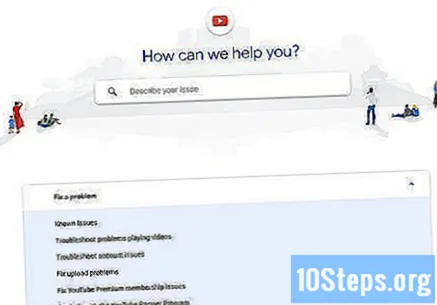
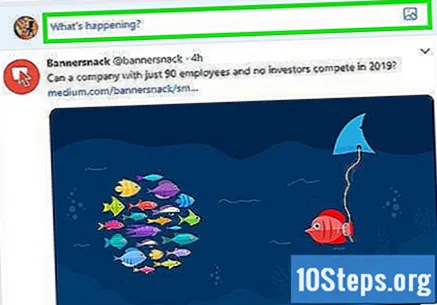
Hantar tweet ke YouTube. Twitter adalah salah satu cara yang paling berkesan untuk menghubungi YouTube, kerana ia membolehkan pengguna menghantar komen terus ke halaman laman web.- Pergi ke https://www.twitter.com (melalui penyemak imbas anda) atau buka aplikasi Twitter (pada peranti mudah alih) dan log masuk ke akaun anda.
- Anda mesti mempunyai akaun Twitter.
- klik masuk Tweet atau ikon "Tweet" di sudut kanan atas skrin.
- Taipkan ia @Youtube dan masukkan mesej.
- klik masuk Tweet.
- Pergi ke https://www.twitter.com (melalui penyemak imbas anda) atau buka aplikasi Twitter (pada peranti mudah alih) dan log masuk ke akaun anda.
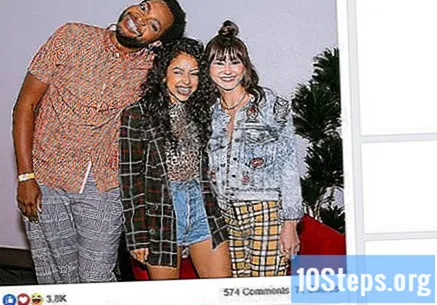
Komen pada siaran YouTube di Facebook. Seperti kebanyakan syarikat moden, YouTube mempunyai halaman Facebook, di mana ia menyiarkan berita dan berita. Namun, kerana banyaknya komen pada catatan ini, lebih sukar untuk mendapat perhatian. Lakukan perkara berikut:- Pergi ke https://www.facebook.com/youtube di penyemak imbas anda.
- Sekiranya perlu, akses akaun Facebook anda.
- Cari siaran YouTube di mana anda boleh menyiarkan sesuatu dan mengklik Komen, betul-betul di bawah siaran.
- Masukkan komen dan tekan ↵ Masukkan.
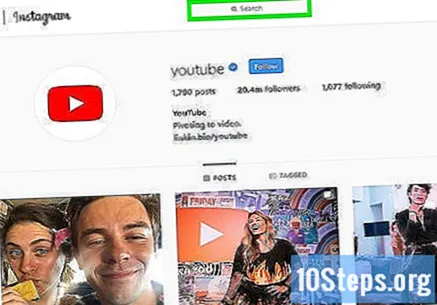
Tinggalkan komen pada siaran YouTube di Instagram. Tidak seperti halaman Facebook, profil YouTube di Instagram membuat catatan yang lebih bervariasi (dan dengan komen yang kurang):- Pergi ke https://www.instagram.com/youtube dari penyemak imbas anda.
- Sekiranya perlu, akses profil Instagram anda.
- Cari siaran yang boleh anda komen.
- Klik pada ikon belon biru kecil, tepat di bawah catatan.
- Masukkan komen dan tekan ↵ Masukkan.
Kaedah 2 dari 7: Menghubungi Pasukan Sokongan Pencipta Kandungan
Fahami bahawa tidak semua orang boleh mengikuti kaedah ini. YouTube tidak menjelaskan dengan jelas apa yang harus dilakukan pengguna untuk "berhak" untuk menghubungi Pasukan Sokongan Pembuat Konten, tetapi anda mesti menjadi rakan kongsi laman web ini dan mempunyai minimum 10.000 tontonan di saluran anda.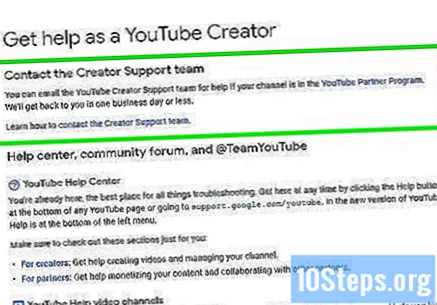
- Beberapa pencipta yang memenuhi syarat ini masih tidak dapat menghantar e-mel ke YouTube. Ini berlaku apabila orang itu melepasi 10,000 tontonan baru-baru ini.
Ikuti kaedah ini hanya jika anda menggunakan komputer. Anda tidak dapat mengakses Pasukan Penyokong Pencipta Kandungan melalui peranti mudah alih.
Buka YouTube. Pergi ke https://www.youtube.com/ dan klik MASUKdi sudut kanan atas untuk log masuk ke akaun anda.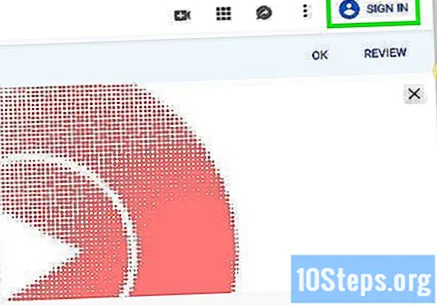
Klik pada ikon profil anda. Ia berada di sudut kanan atas skrin dan menuju ke menu drop-down.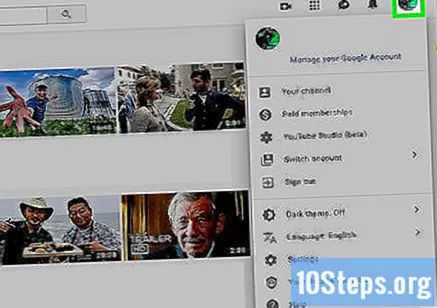
klik masuk Tolonglah. Pilihannya ada di bahagian bawah menu drop-down.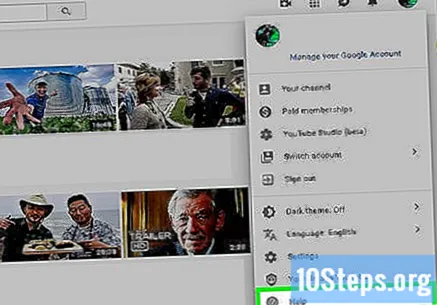
klik masuk Perlukan lebih banyak pertolongan?. Pilihannya ada di awal menu dan membuka menu drop-down.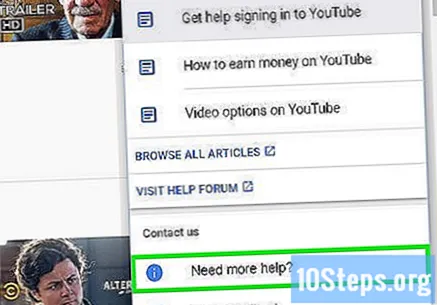
Pilih Kategori. Klik pada topik yang mempunyai alasan anda memerlukan bantuan dari YouTube di menu lungsur.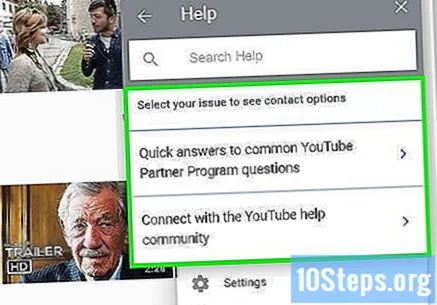
klik masuk Sokongan E-mel. Mungkin pilihan itu muncul sebagai Dapatkan Sumber Pencipta. Klik untuk mengakses senarai topik.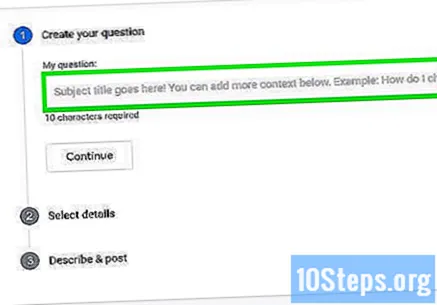
- Anda tidak akan melihat pautan Sokongan E-mel jika anda tidak dapat menghubungi YouTube dengan cara ini.
Hantarkan e-mel kepada Pasukan Sokongan Pembuat Kandungan. Setelah mengesahkan bahawa anda mempunyai akses ke ciri alat ini, lakukan perkara berikut: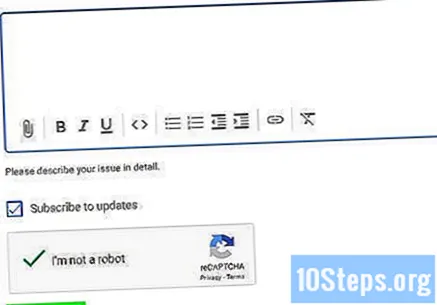
- Pilih kategori yang ada kaitan dengan masalah tersebut.
- klik pada pautan Hubungi Pasukan Sokongan Pencipta Kandungan.
- Sekiranya anda tidak melihat pautan ini, kembali dan pilih kategori lain.
- Masukkan nama, nama keluarga, alamat e-mel dan URL saluran anda di ruangan yang sesuai.
- Tatal ke bawah halaman dan masukkan masalah atau komen di medan "Bagaimana kami dapat membantu anda?"
- Klik "Ya" atau "Tidak" di bawah "Adakah masalahnya berkaitan dengan video tertentu?" Dan ikuti arahan yang lain.
- klik masuk HANTAR.
Kaedah 3 dari 7: Melaporkan Penyalahgunaan
Laporkan video atau komen. Sekiranya anda menemui contoh spam atau penyalahgunaan yang terpencil di bahagian komen atau dalam video, laporkan untuk mendapatkan perhatian YouTube.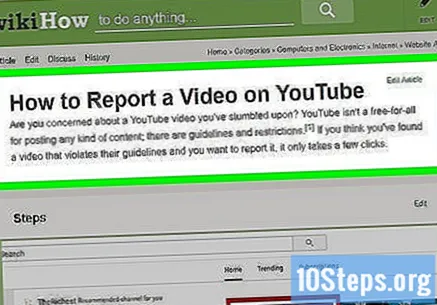
Buka halaman alat laporan. Pergi ke https://www.youtube.com/reportabuse melalui penyemak imbas anda.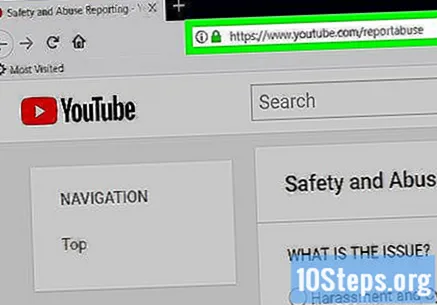
Pilih alasannya. Periksa pilihan yang sesuai dengan alasan aduan dalam senarai di halaman: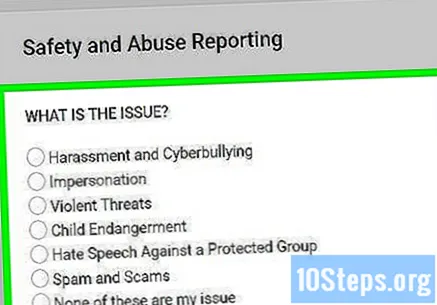
- Gangguan dan buli maya: Laporkan penyalahgunaan lisan, buli, dan ancaman sederhana.
- Penyamaran: laporkan saluran palsu yang memalsukan profil lain.
- Ancaman ganas: Laporkan saluran yang mengancam anda.
- Risiko untuk kanak-kanak: Laporkan video di mana kanak-kanak muncul dalam situasi dan persekitaran yang berpotensi berbahaya atau stres.
- Ucapan kebencian terhadap minoriti: melaporkan ucapan benci.
- Spam dan penipuan: Laporkan komen atau video spam.
Berikan lebih banyak maklumat mengenai kes itu. Pilihan anda bergantung pada alasan anda memilih: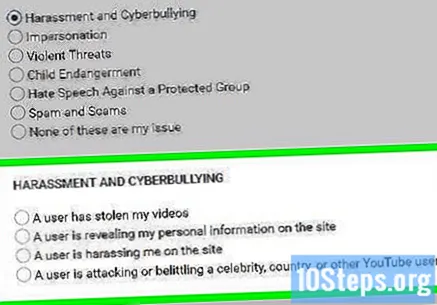
- Gangguan dan buli maya: klik masuk Sahkan, periksa salah satu pilihan di bahagian "PEMBAKARAN HARASAN DAN VIRTUAL" dan ikuti arahannya.
- Penyamaran: periksa salah satu pilihan di bahagian "IDENTITY FAKE", ketik nama saluran (atau saluran), klik Teruskan dan isi borang.
- Ancaman ganas: klik masuk Sahkan, masukkan nama saluran di bidang di bahagian "ANCAMAN KEKERASAN", klik Teruskan dan isi borang.
- Risiko untuk kanak-kanak: klik masuk Sahkan dan periksa pilihan di bahagian seterusnya.
- Ucapan kebencian terhadap minoriti: pilih jenis ucapan kebencian, masukkan nama saluran, klik Teruskan dan isi borang.
- Spam dan penipuan: pilih jenis spam atau penipuan, masukkan nama saluran, klik Teruskan dan isi borang.
Hantarkan borang. Sekiranya anda telah mengisi sesuatu, klik Hantardi bahagian bawah halaman. YouTube akan menyemak laporan anda dan mengambil tindakan yang sewajarnya.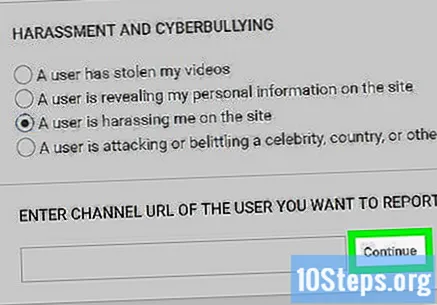
- Anda mungkin tidak akan mendapat sambutan dari YouTube, tidak kira sejauh mana jarak laman web ini.
Kaedah 4 dari 7: Melaporkan Masalah Keselamatan
Akses ke halaman laporan masalah keselamatan. Malangnya, ia tidak mempunyai versi Portugis.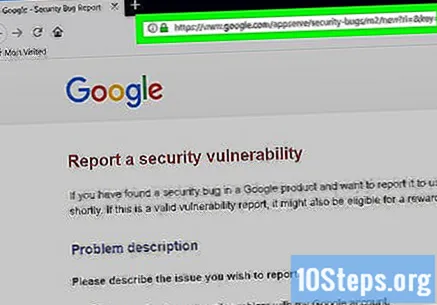
Klik pada masalah. Periksa bidang di sebelah kiri salah satu item berikut. Mereka disenaraikan dalam bahasa Inggeris: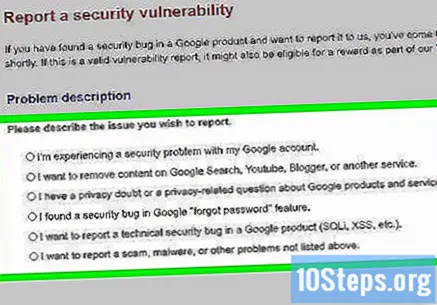
- Saya mengalami masalah keselamatan dengan akaun Google saya ("Saya menghadapi masalah keselamatan dengan akaun Google saya").
- Saya mahu membuang kandungan di Carian Google, Youtube, Blogger, atau perkhidmatan lain ("Saya ingin membuang kandungan dari Carian Google, YouTube, Blogger, atau perkhidmatan lain").
- Saya mempunyai keraguan privasi atau pertanyaan berkaitan privasi mengenai produk dan perkhidmatan Google ("Saya mempunyai masalah keselamatan dan privasi dengan produk dan perkhidmatan Google").
- Saya menemui bug keselamatan di Google "lupa kata laluan" ("Saya menjumpai lubang keselamatan pada ciri 'Saya terlupa kata laluan' Google").
- Saya ingin melaporkan pepijat keselamatan teknikal dalam produk Google (SQL, XSS, dll.) ("Saya ingin melaporkan pelanggaran keselamatan dalam produk Google, seperti SQL, XSS, dll.").
- Saya ingin melaporkan penipuan, perisian hasad, atau masalah lain yang tidak disenaraikan di atas ("Saya ingin melaporkan penipuan, perisian hasad, atau masalah lain yang tidak disenaraikan di atas").
Pilih butiran tambahan. Pada bahagian di bawah senarai masalah, periksa bidang di sebelah kiri salah satu item yang lebih khusus. Bahagian itu bergantung pada keadaan anda.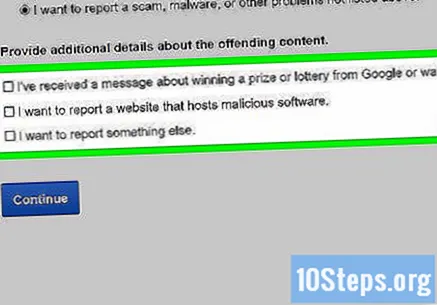
- Anda boleh memilih lebih daripada satu pilihan pada satu masa.
klik masuk Teruskan. Butang berwarna biru, berada di bahagian bawah skrin dan menuju ke halaman hasil.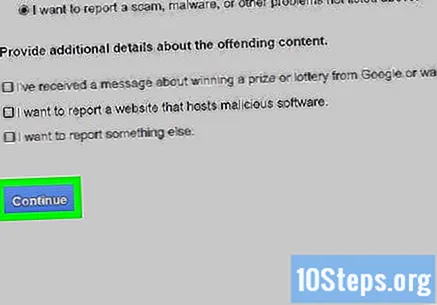
Baca halaman yang dipaparkan. Ini mungkin akan memberikan maklumat mengenai bagaimana YouTube menangani aduan pengguna, serta beberapa petua untuk mengelakkan masalah di masa depan. Sekiranya anda melaporkan sesuatu yang "dapat diselesaikan", anda juga boleh menerima pautan di bahagian tersebut.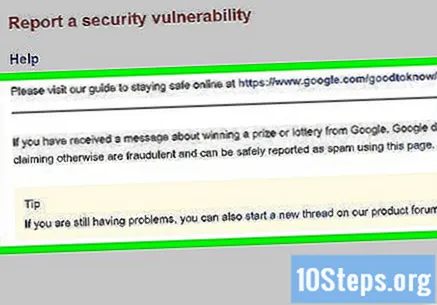
klik pada pautan mencela atau Isi. Sekiranya boleh, klik pada pautan pengecaman, di bahagian maklumat, untuk membuka halaman yang betul.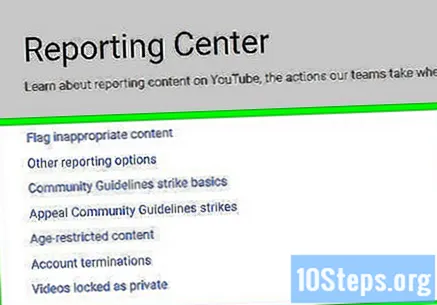
Isi borang. Masukkan maklumat yang diperlukan dan klik Hantar untuk memberitahu pasukan keselamatan YouTube. Anda mungkin tidak akan mendapat jawapan, tetapi masalahnya akan diselesaikan dalam satu atau dua minggu.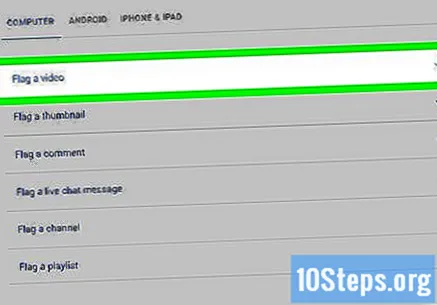
Kaedah 5 dari 7: Melaporkan masalah hak cipta
Buka halaman pemberitahuan penghapusan hak cipta. Pergi ke https://support.google.com/youtube/answer/2807622 dari penyemak imbas anda.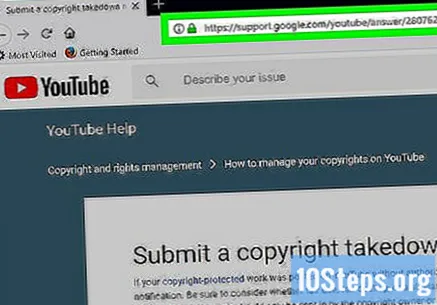
klik masuk HANTAR TUNTUTAN HAK CIPTA. Butang berwarna biru dan berada di tengah halaman.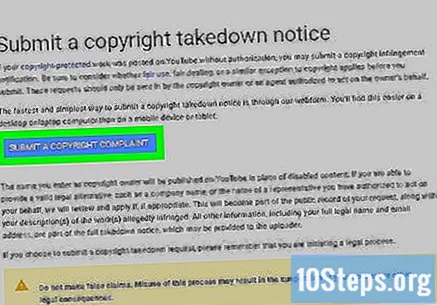
- Akaun anda akan digantung sekiranya anda membuat laporan palsu.
- Sekiranya anda tidak masuk ke akaun YouTube anda, masukkan e-mel dan kata laluan anda untuk meneruskan.
Periksa bidang "Pelanggaran hak cipta". Itu ada dalam menu pilihan di halaman.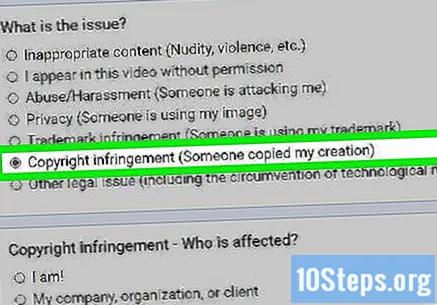
Pilih mangsa. Periksa salah satu bidang berikut: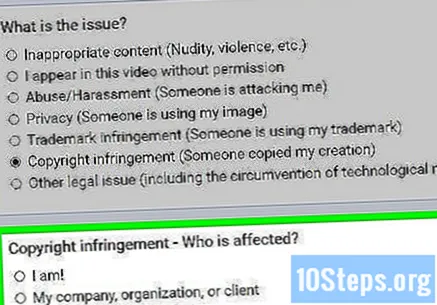
- Saya!.
- Syarikat, organisasi atau pelanggan saya.
Isi borang. Untuk mengemukakan aduan pelanggaran hak cipta, anda mesti memberikan maklumat syarikat anda dan bersetuju dengan semua syarat.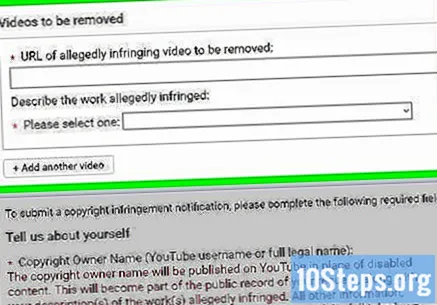
klik masuk Hantar Aduan. Butang berwarna biru, berada di bahagian bawah skrin dan menghantar aduan anda ke YouTube untuk ditinjau.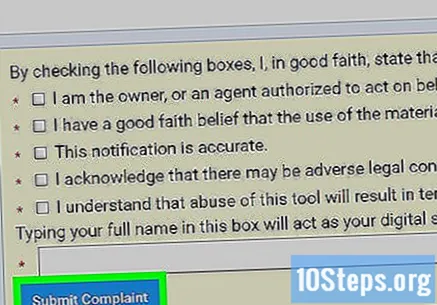
- Anda mungkin tidak akan diberitahu tentang kemajuan prosesnya, walaupun YouTube mengambil tindakan.
Kaedah 6 dari 7: Membuat Aduan Privasi
Buka halaman Aduan Privasi. Pergi ke https://support.google.com/youtube/answer/142443 dari penyemak imbas anda.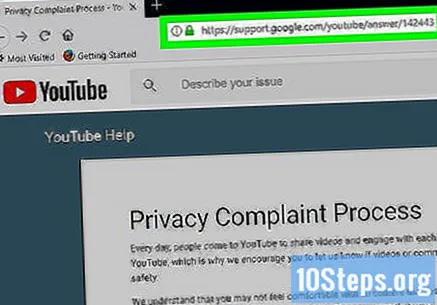
- Gunakan borang ini jika seseorang menyiarkan maklumat peribadi tentang anda di YouTube.
- Isi borang hanya jika anda telah menghubungi orang yang telah merosakkan privasi anda.
klik masuk TERUSKAN. Pilihannya ada di bahagian bawah skrin.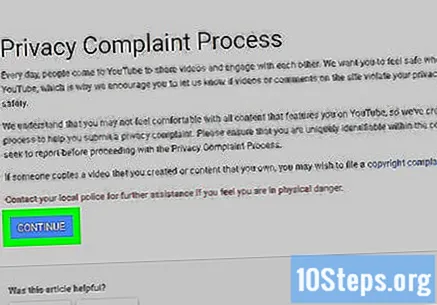
klik masuk SAYA MASIH MENGHANTAR TUNTUTAN UNTUK PRIVACY BREACH. Butang berwarna biru dan berada di tengah halaman.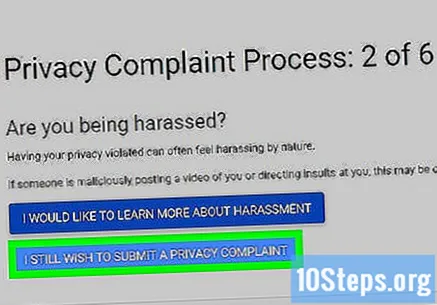
klik masuk TERUSKAN. Butang ada di bahagian "Hubungi orang yang memuat naik video".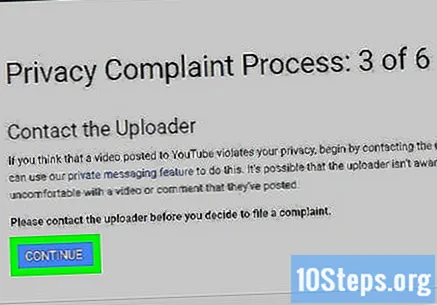
klik masuk SAYA TELAH MENGANALISIS PANDUAN MASYARAKAT.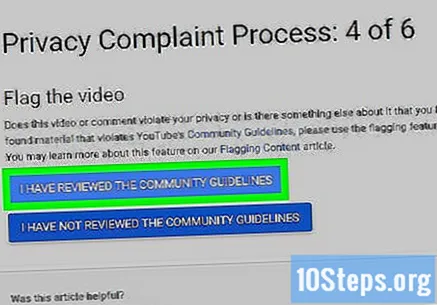
klik masuk TERUSKAN. Oleh itu, anda akan menunjukkan bahawa anda memahami bahawa membuat laporan palsu boleh menyebabkan penangguhan.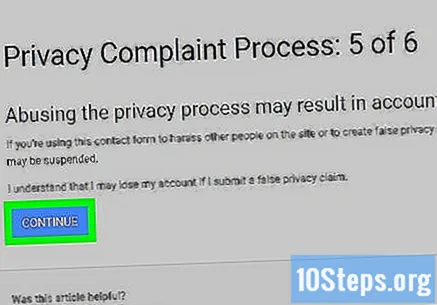
Pilih pelanggaran privasi. klik masuk Gambar atau nama penuh anda atau Data peribadi anda, bergantung pada jenis pelanggaran privasi yang anda alami.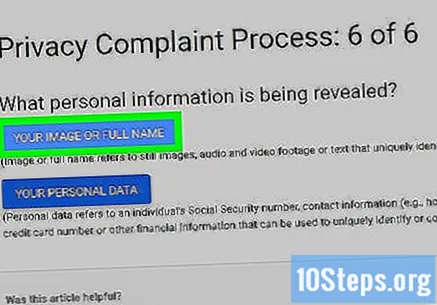
Berikan maklumat asas. Isi bidang berikut: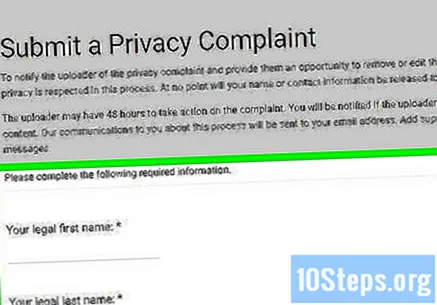
- Nama awak: nama anda, seperti yang tertera di ID anda.
- Nama keluarga anda: nama keluarga anda, seperti yang tertera di RG anda.
- Ibu bapa: negara tempat anda tinggal.
- Alamat emel: alamat e-mel yang anda gunakan untuk mengakses YouTube.
Masukkan URL saluran. Di bidang "Sertakan URL saluran yang mengungkapkan maklumat anda", masukkan alamat e-mel saluran yang melanggar privasi anda.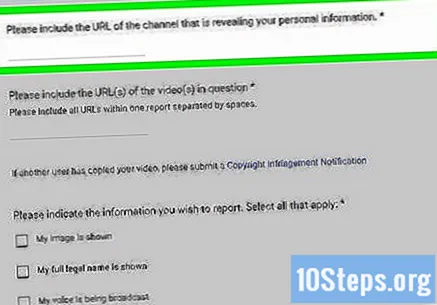
Masukkan URL video. Di bidang "Sertakan URL video yang dimaksud", masukkan alamat e-mel video (atau video) yang melanggar privasi Anda.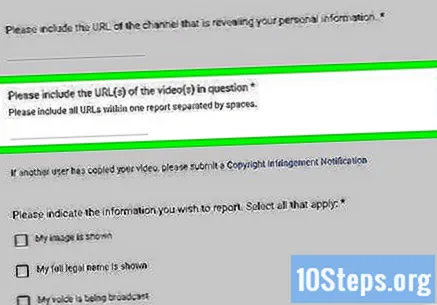
Pilih jenis maklumat yang dipaparkan. Tandai kotak di sebelah setiap pilihan yang tersedia di bahagian "Nyatakan maklumat peribadi apa yang muncul". Kemudian, periksa bidang di sebelah tempat maklumat itu muncul di bahagian seterusnya.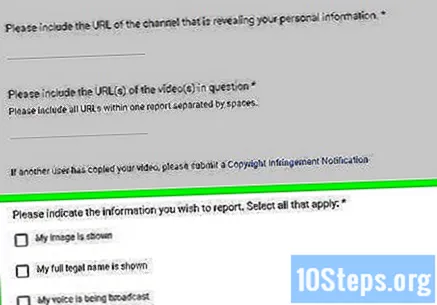
Tambah masa. Di medan "Di mana di dalam video terdapat kandungan yang dipersoalkan?", Masukkan titik di mana maklumat anda terungkap.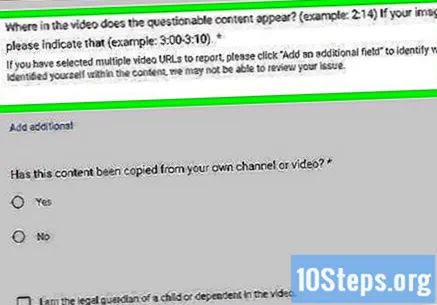
- Anda juga mungkin diberi pilihan untuk menandai "Ya" atau "Tidak" di bawah bahagian "Adakah kandungan ini telah disalin dari saluran atau video anda sendiri?"
- Anda dapat melihat dan memeriksa bidang yang disebut "Saya adalah penjaga sah anak atau tanggungan yang muncul dalam video ini".
Masukkan maklumat tambahan. Di bidang yang sesuai, masukkan maklumat yang dapat membantu menjelaskan konteks video, saluran atau kandungan yang mengandungi maklumat anda.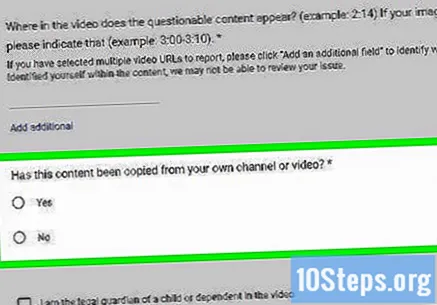
- Ini adalah tempat yang baik untuk menyenaraikan kisah anda dengan orang yang berada di belakang saluran atau memperincikan prosesnya setakat ini (jelaskan bahawa anda menghubungi mereka yang bertanggungjawab dan meminta maklumat anda dihapuskan, misalnya).
Tandakan bidang di bawah "Setuju dengan pernyataan berikut". Mereka "Saya percaya, dengan itikad baik, bahawa kandungan ini melanggar privasi saya dan dihantar tanpa izin atau persetujuan saya" dan "Saya menyatakan bahawa maklumat yang terdapat dalam pemberitahuan ini adalah benar dan betul".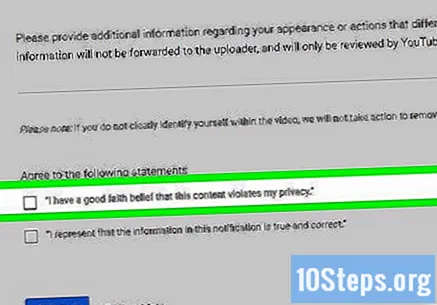
Lihat bidang "Saya bukan robot". Pilihannya ada di bahagian bawah skrin.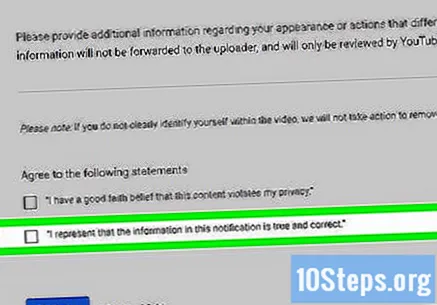
klik masuk HANTAR. Butang berwarna biru, berada di kanan bawah skrin dan menghantar pemberitahuan untuk analisis. Sekiranya YouTube percaya bahawa ia harus melakukan sesuatu, orang yang menyiarkan kandungan tersebut harus membuangnya (atau bahkan ditangguhkan).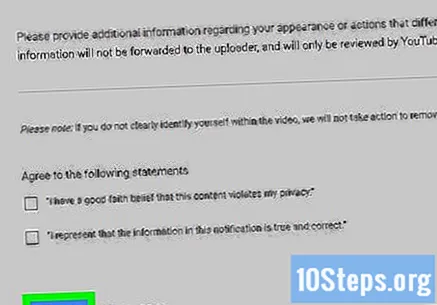
Kaedah 7 dari 7: Menghantar E-mel ke YouTube
Buka halaman "Hubungi Kami". Akses https://www.youtube.com/t/contact_us melalui penyemak imbas anda.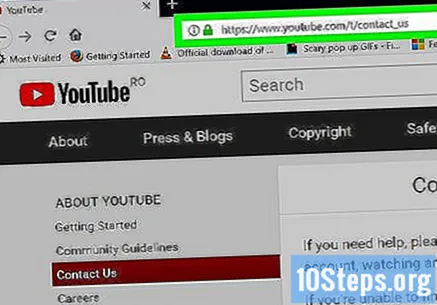
Tatal ke bawah ke bahagian "Alamat Kami". Ia terletak di bahagian bawah halaman.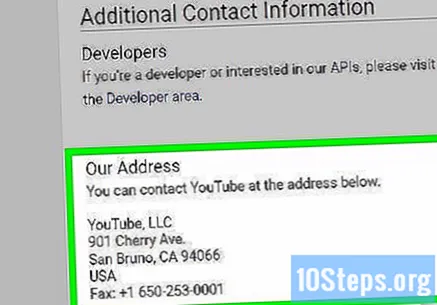
Buat nota alamat ibu pejabat YouTube. Anda boleh menghantar surat kepadanya, walaupun pilihan ini jauh lebih sukar daripada yang lain bagi mereka yang tidak tinggal di Amerika Syarikat.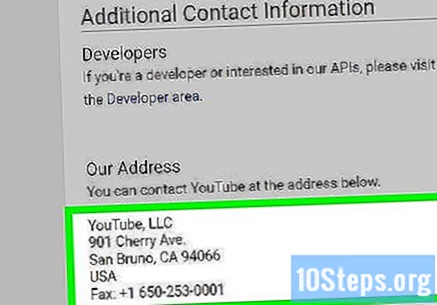
- Alamat YouTube adalah
YouTube, LLC | 901 Cherry Ave | San Bruno, CA 94066 | USA. - Anda juga boleh menghantar faks ke nombor +1 (650) 253-0001, walaupun pilihan ini hampir mustahil hari ini (lebih-lebih lagi di Brazil).
- Alamat YouTube adalah
Menulis surat. Pilihan ini juga dapat digunakan oleh sesiapa sahaja yang ingin membuat pujian atau aduan, asalkan dokumennya ringkas, sopan dan ringkas.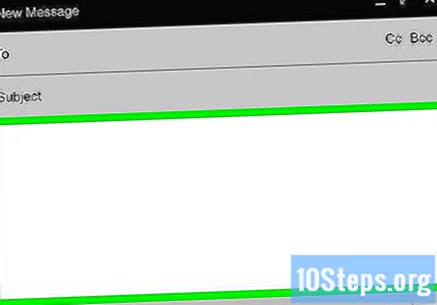
- Perlu diingat bahawa YouTube mempunyai lebih dari 1 bilion pengguna aktif. Kemungkinan anda didengar sangat kecil.
- Tulis surat pendek untuk lebih senang dilayan.
Hantar surat itu ke alamat YouTube. Sekiranya YouTube menjadikan isu anda sebagai keutamaan, anda mungkin akan mendapat respons. Walau bagaimanapun, perkara ini jarang berlaku.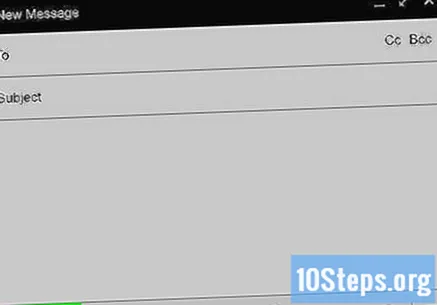
Petua
- Lawati halaman Pusat Bantuan YouTube (https://support.google.com/youtube/) untuk panduan mengenai kebanyakan masalah di laman web ini.
- Sekiranya anda benar-benar ingin bercakap dengan pekerja YouTube, hubungi nombor "sokongan" di +1 650-253-0000 (Amerika Syarikat) dan tekan 5 untuk menyambung. Pasukan ini hanya akan membimbing akses ke Pusat Bantuan, tetapi anda sekurang-kurangnya akan bercakap dengan manusia.
- Pasukan YouTube bekerja dari jam 8 pagi hingga 5 petang, Isnin hingga Jumaat (waktu A.S.; 12 malam hingga 9 malam, waktu Brasília).
Amaran
- Artikel ini tidak disokong atau dikaitkan dengan YouTube.


